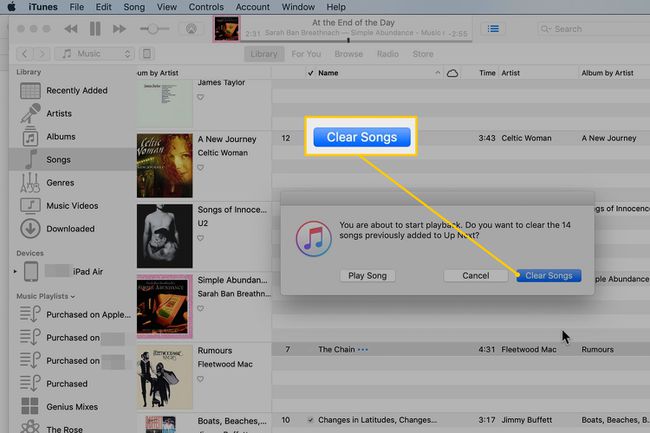Usando o recurso Up Next no iTunes
A Apple introduziu o recurso Up Next em iTunes 11 como um substituto para iTunes DJ. Up Next exibe uma lista de músicas que serão reproduzidas a seguir. Os usuários podem adicionar músicas manualmente à lista Up Next, mas o aplicativo Music também adiciona músicas com base no álbum, artista, gênero e outros atributos da música que você ouve.
Em um computador, o menu Próximo Próximo é o ícone que mostra três linhas à direita da área de exibição na parte superior do iTunes. Em um iPhone ou outro dispositivo iOS, deslize de baixo para cima na tela da música que está tocando para ver as músicas na lista Próximo Próximo.
As informações neste artigo se aplicam a dispositivos móveis executando iOS 12 ou Android 9, e Macs ou computadores Windows com iTunes 12.
Adicionar músicas ao próximo em um iPhone
A fila Up Next está localizada no aplicativo Music de um Iphone, iPad, iPod touch ou Android dispositivo. Para adicionar músicas à lista Up Next:
Abra o Música aplicativo em seu dispositivo iOS ou o Apple Music aplicativo em seu dispositivo Android e reproduza uma música.
Localize uma música ou álbum que deseja ouvir após a música que está tocando. Pressione firmemente o título da música para abrir uma tela com opções.
Tocar Jogue a seguir ou Brinque depois para adicionar a música à lista Up Next. Repita com as outras músicas, álbuns ou listas de reprodução que deseja adicionar.
Toque na barra de reprodução na parte inferior da tela para a música que está tocando.
-
No Jogando agora tela, role para cima para revelar a lista Próximo Próximo.
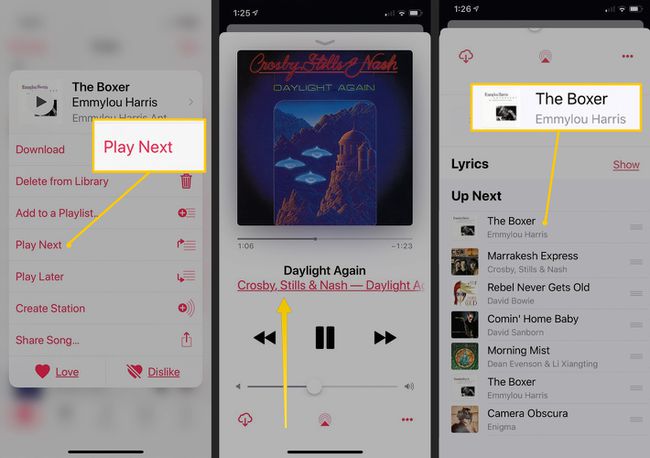
Edite a Lista de Próximas Próximas em um iPhone
As músicas e álbuns na lista Próximos passos são reproduzidos na ordem em que você os vê, a menos que você faça uma alteração.
- Para reordenar a lista, coloque o dedo na alça de várias linhas ao lado de qualquer música e arraste-a para a posição na lista onde você deseja.
- Para remover uma música ou álbum, deslize da direita para a esquerda na música ou álbum e toque em Retirar.
Não há botão Limpar tudo para a fila Próximas etapas. Se você não adicionou músicas manualmente, selecionar a última faixa do álbum, lista de reprodução, artista ou gênero atual redefinirá a lista porque nada a segue.
Se você adicionou músicas manualmente, encontre um álbum ou lista de reprodução que não esteja na fila Próximas etapas e pressione com firmeza a última música do álbum ou lista de reprodução. Então, toque Limpar a seguir para esvaziar a lista.
Adicionar músicas ao próximo item no iTunes em um computador
O Up Next é mais amigável no iTunes em um computador Mac ou Windows. O ícone Up Next está na parte superior da tela. Clique ou toque A seguir para ver a lista atual de Up Next. A guia Histórico exibe uma lista anterior e a guia Letras mostra as letras, quando disponível.
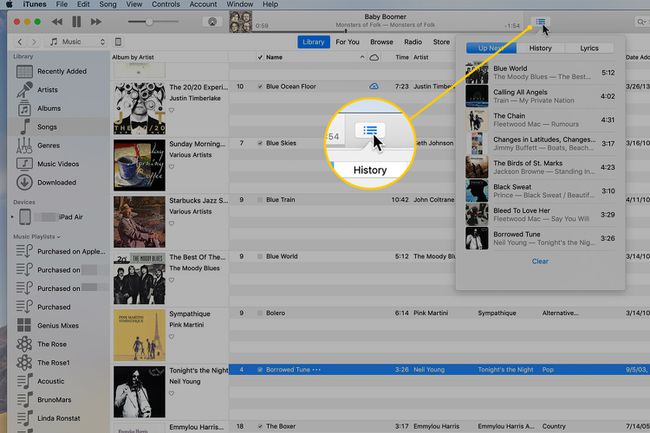
Existem várias maneiras de adicionar uma música, álbum ou lista de reprodução ao Up Next:
- Encontre-o na sua biblioteca de música. Clique com o botão direito e escolha Jogue a seguir ou Brinque depois.
- Clique ou pressione uma música ou álbum e arraste-o para o ícone Up Next na parte superior da janela do iTunes. Clique no A seguir ícone para confirmar que a música foi adicionada. Repita este processo de arrastar e soltar com quantas músicas desejar.
- Segure o Opção chave em um Mac ou o Mudança no Windows e passe o mouse sobre a música que deseja adicionar. Clique no ícone que aparece para adicionar a música ao Up Next. Esta técnica funciona apenas para músicas individuais.
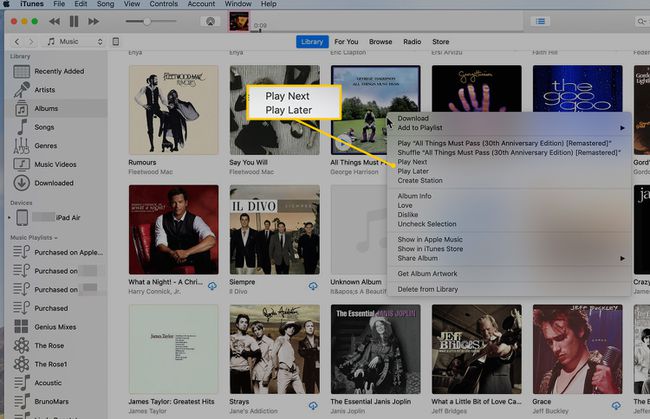
Edite a próxima fila no iTunes em um computador
Depois de adicionar músicas ao Up Next, você não precisa ouvi-las na ordem em que as adicionou. Você tem opções para editar a ordem de reprodução:
- Para reordenar as músicas em Próximo, arraste uma música para a posição desejada. Solte-o aqui para atualizar a ordem de reprodução.
- Para excluir uma música de Up Next, passe o mouse sobre a música e clique no botão Sinal de menos à esquerda dele ou selecione a música e pressione Excluir.
- Para limpar a lista Up Next e começar do zero, clique no A seguir ícone e clique em Claro.
Ao escolher um novo álbum ou lista de reprodução, você verá uma opção para manter sua fila de próximos itens ou limpá-la.